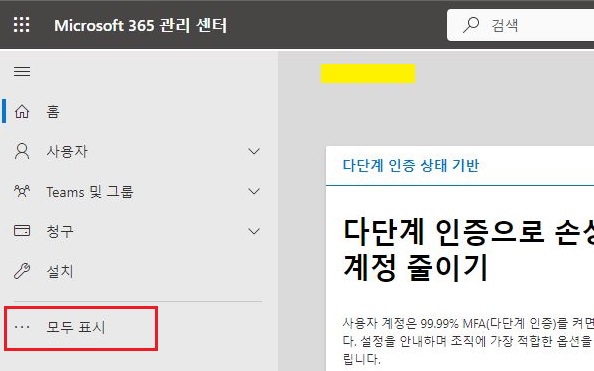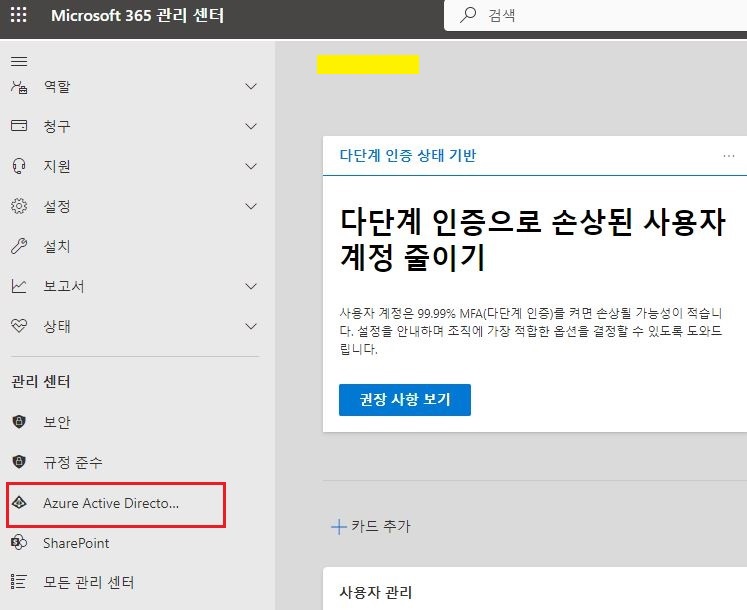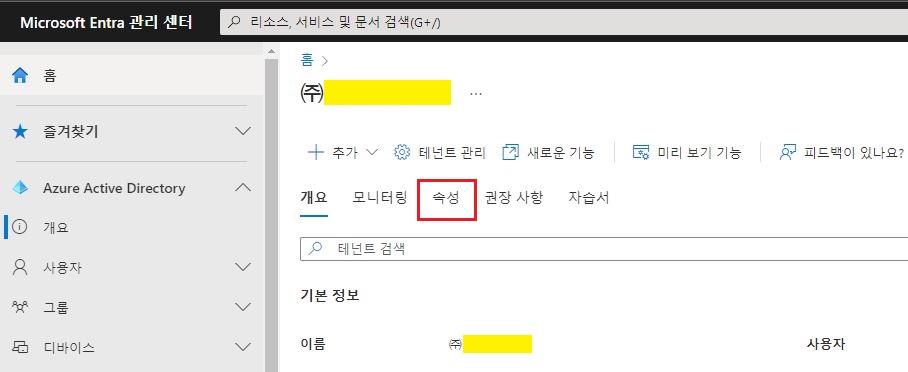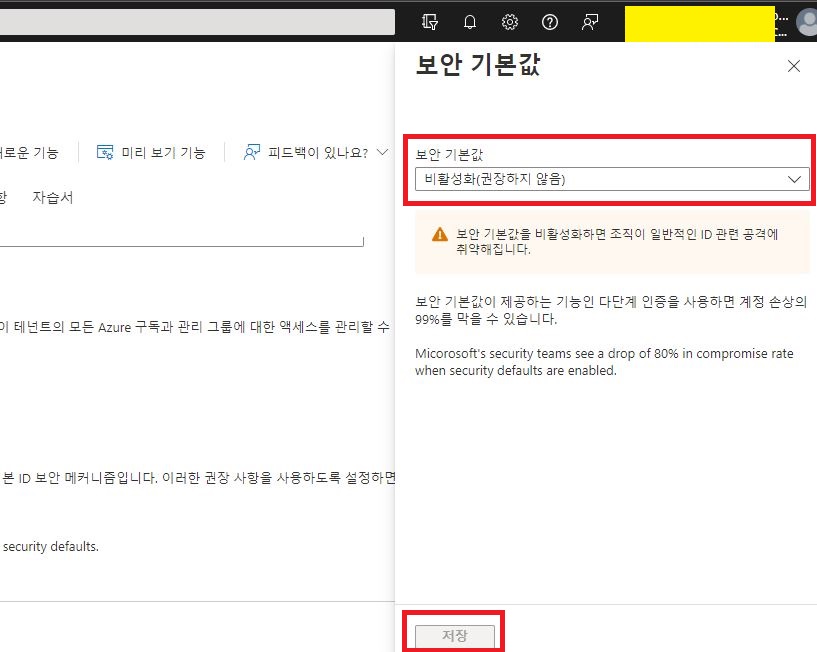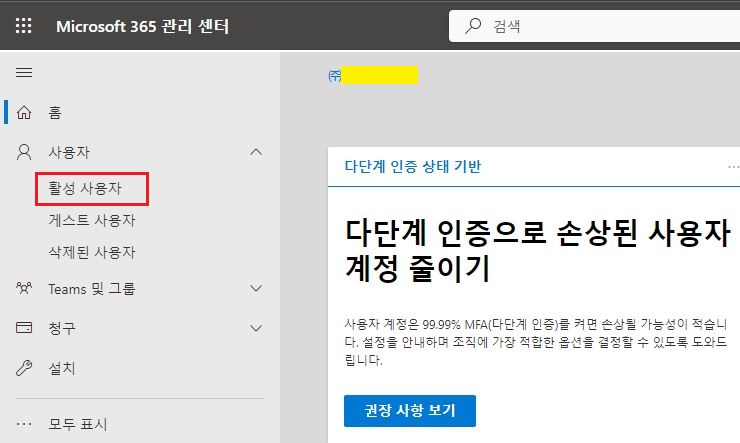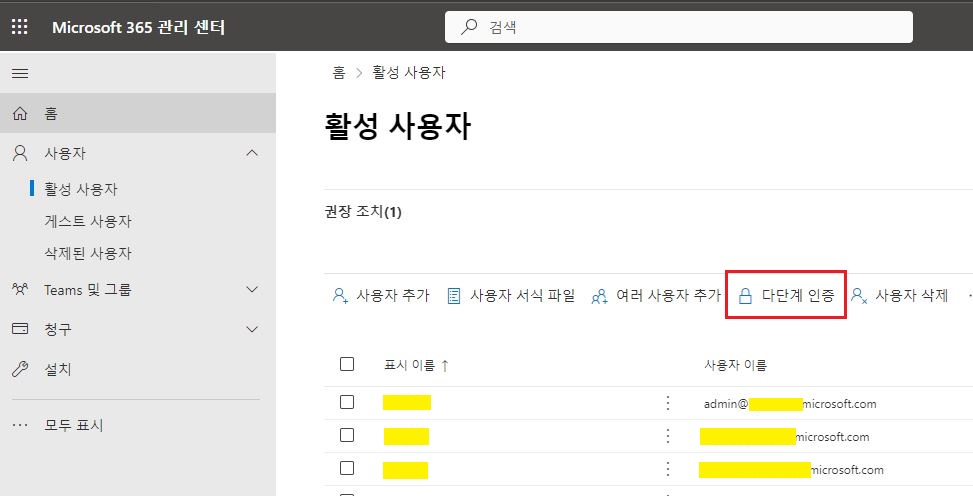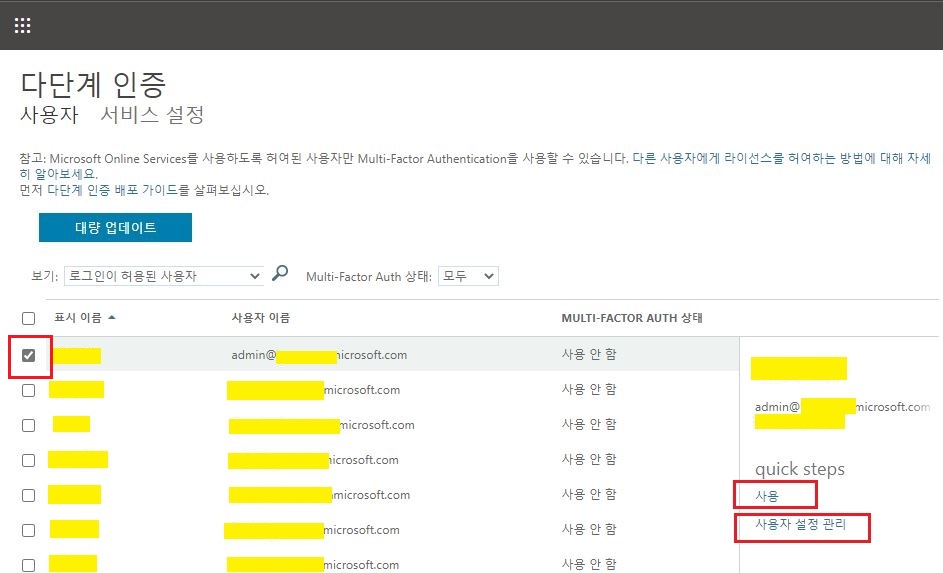제안서 및 금액 요청 : sales@solutem.co.kr
▶네이버 블로그 : https://blog.naver.com/solutem
Microsoft Office On-Premise 최신 버전인 Microsoft Office LTSC 2024 버전이
2024년 09월 15일 정식 출시 되었으며, 가격인상에 대해 안내드립니다.
Microsoft Office LTSC 2024 버전은 향상된 접근성 도구, ODF(OpenDocument 형식) 1.4에 대한 지원,
더 많은 Office 추가기능 JavaScript API 사용 등 개선이 있으며, 지속적인 제품 개선과 투자에 대한 지원으로
약 10%의 가격을 인상하게 되었습니다. 가격인상이 반영된 제품은 다음과 같습니다.
* Microsoft Office LTSC 2024 Standard
* Microsoft Office LTSC 2024 Professional Plus
* Microsoft Office 2024 Standalone apps
1. 각 세부 어플리케이션의 업데이트 내용 : https://aka.ms/Office2024KR
Office 2024 및 Office LTSC 2024의 새로운 기능 - Microsoft 지원
구독 혜택을 살펴보고, 교육 과정을 찾아보고, 디바이스를 보호하는 방법 등을 알아봅니다. 커뮤니티를 통해 질문하고 답변하고, 피드백을 제공하고, 풍부한 지식을 갖춘 전문가의 의견을 들을
support.microsoft.com
2. Microsoft Office 볼륨 라이선싱 제품군 비교 | Office LTSC
- Microsoft 홈페이지 : https://www.microsoft.com/ko-kr/microsoft-365/enterprise/microsoft-office-volume-licensing-suites-comparison
3. 2025년 10월 14일에 Office 2016 및 Office 2019에 대한 지원 종료
- Microsoft 홈페이지 : https://techcommunity.microsoft.com/t5/office-end-of-support-blog/key-end-of-support-dates-for-office-2016-2019-apps-amp/ba-p/4095876
Key End of Support dates for Office 2016, 2019 Apps & Productivity Servers
Important Notice for Users of Office 2016 and 2019: As we approach the end of support date on October 14, 2025, it is critical for businesses to consider..
techcommunity.microsoft.com
4. Microsoft Office LTSC 2024 시스템 사양
- Microsoft 홈페이지 : https://support.microsoft.com/en-us/topic/office-suites-for-enterprise-business-education-and-government-5e59b928-c35c-4b7f-806d-8b44c23d2eb9#bkmk_oltsc24
Office suites for enterprise, business, education, and government - Microsoft Support
Related topics Excel 2021 Word 2021 Outlook 2021 PowerPoint 2021 Access 2021 Project Professional 2021 Project Standard 2021 Publisher 2021 Visio Professional 2021 Visio Standard 2021 Office 2021 Excel 2021 for Mac Word 2021 for Mac Outlook 2021 for Mac Po
support.microsoft.com
'공지사항,이벤트' 카테고리의 다른 글
| Microsoft 가격 인상 안내(2024년 2월 1일 이후) - 솔루템 (0) | 2023.12.07 |
|---|---|
| Autodesk Flash Promotion - 솔루템 (0) | 2021.01.12 |
| 송구영신. 인사드립니다. - 솔루템 (0) | 2020.12.31 |
| 지란지교소프트 오피스키퍼(OfficeKeeper) 구매 고객! 오피스메신저 1년 무상 제공 프로모션 - 솔루템 (0) | 2020.11.26 |
| Flexera InstallShield 2020 런칭 프로모션 - 솔루템 (0) | 2020.09.04 |